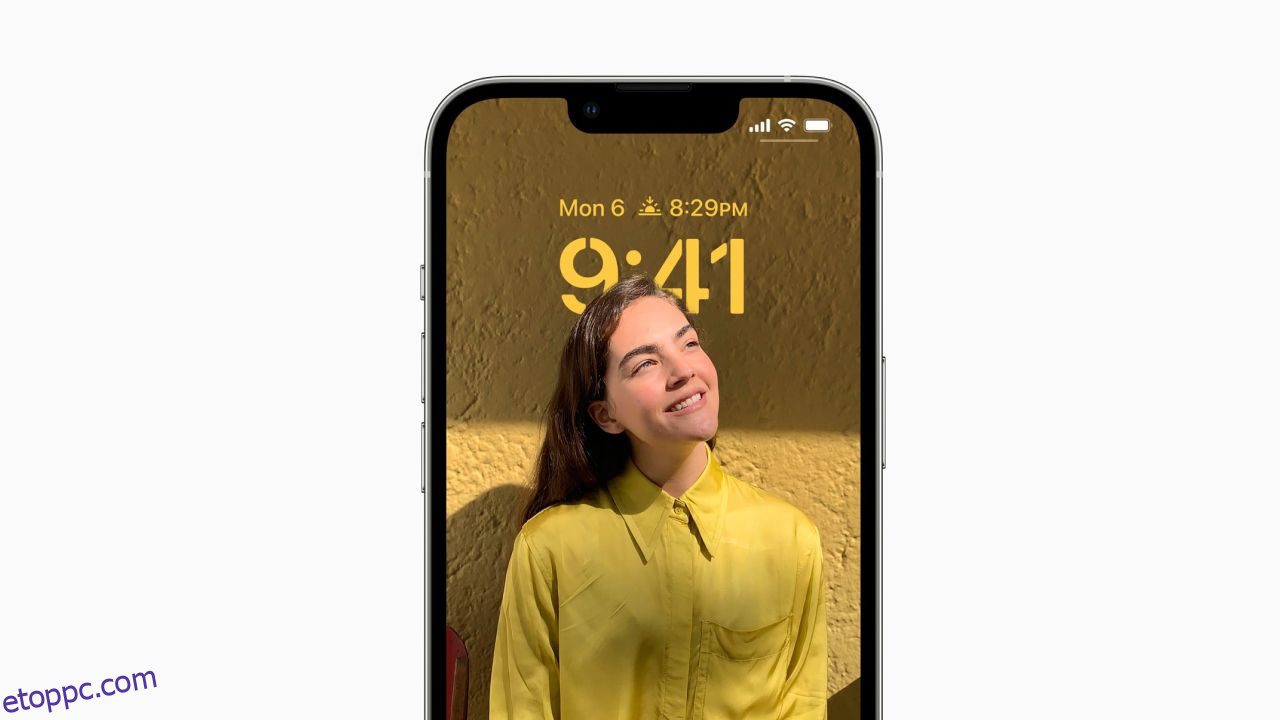Az Apple iOS 16-os frissítése egy csomó új funkciót hozott az iPhone-okba, de az újratervezett Lock Screen és a Depth Effect támogatása átveszi a tortát. Ha működik, javítja a háttérkép megjelenését.
Azonban elgondolkodhat azon, hogy a Depth Effect miért nem működik háttérkép kiválasztásakor. Ez az útmutató megmutatja, hogyan javíthatja ki a Mélységhatást az iPhone lezárási képernyőjén, ha az nem működik.
Tartalomjegyzék
Mi a mélység hatása az iOS 16 zárolási képernyőjén?
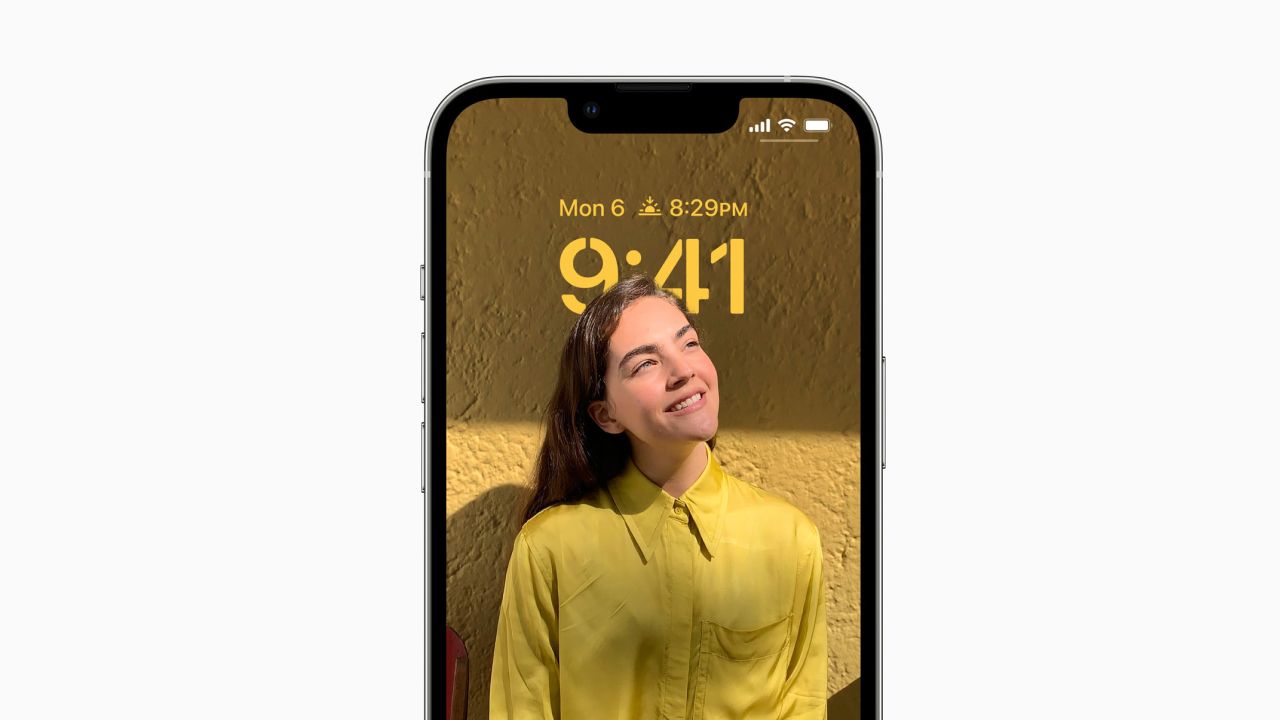 Kép jóváírása: alma
Kép jóváírása: alma
A téma és a háttér megkülönböztetésére az iOS 16 operációs rendszerrel rendelkező iPhone AI-alapú képfeldolgozást alkalmaz. Ennek eredményeként a Lock Screen többrétegű hatást fejt ki.
Az elsődleges téma az előtérbe kerül, az óra pedig az előtér és a háttér között mozog, így a téma kiemelkedik. A téma elhelyezkedésétől függően azonban a Lezárási képernyő órájának egy kis része le van vágva.
Például, ha olyan háttérképet választ, amelyen Ön az előtérben és egy nagyszerű háttérben van, a Lezárási képernyő órája Ön és a háttér között lesz.
A képernyőzárolási mélységeffektus követelményei iPhone-on
Mielőtt elkezdené a Depth Effect hibaelhárítását iPhone-ján, győződjön meg arról, hogy teljesítette az előfeltételeket. A következőkre lesz szüksége ahhoz, hogy a Depth Effect működjön az iPhone-on:
- iOS 16 vagy újabb verzió telepítve az iPhone-jára
- iPhone SE (2020), iPhone XR vagy újabb
- Megfelelő tapéta kiemelkedő előtérrel
A Depth Effect A12 Bionic vagy újabb iPhone processzorokra támaszkodik, hogy elkülönítse az előteret és a hátteret a háttérképtől. Tehát, ha nem rendelkezik támogatott iPhone-nal, a Depth Effect egyszerűen nem fog működni.
Hibaelhárítási tippek az iOS zárolási képernyőjén nem működő mélységhatás kijavításához
A Depth Effect funkcióhoz elsősorban A12 Bionic processzorral rendelkező iPhone szükséges. Ha a Depth Effect összes követelményének megfelelt, és nem tudja működésbe hozni, próbálja meg ezeket a hibaelhárítási tippeket, hogy újra működjön.
1. Frissítse iPhone-ját
Mivel a Depth Effect egy szoftver funkció, hibás lehet, mivel a kezdeti szakaszban van. Néha az Apple a legújabb iOS-frissítésekkel javítja ezeket a hibákat, ami az egyik oka annak, hogy frissítenie kell az iOS-t iPhone-ján.
Ezért a legjobb, ha megnézi a frissítéseket, és telepíti azokat iPhone-jára. A következőképpen keresheti meg a legújabb iOS-verziót, és telepítheti azt iPhone-jára:
Várja meg, amíg befejeződik, és a frissítés letöltése után válassza a Telepítés lehetőséget. Az iPhone újraindul, és telepíti a legújabb iOS-frissítést. Az újraindítás után ellenőrizze, hogy a Depth Effect működik-e vagy sem.
Ha nem érhető el új frissítés az iPhone-on, próbálkozzon a következő javításokkal.
2. Engedélyezze a Mélység effektust a lezárási képernyőn
Lehet, hogy még akkor is letiltotta a Mélységhatás opciót, ha beállította a megfelelő háttérképet a Lezárási képernyőn. A Mélységhatás nem működik, ha letiltotta az opciót. A következőképpen kapcsolhatja be:
A Depth Effect működnie kell az iPhone Lock Screen háttérképén, ha korábban letiltotta.
3. Távolítsa el a Lock Screen widgeteket
A lezárási képernyő widgetek is az iOS 16 új funkcióinak részét képezik. Ha widgetet helyez el a Lezárási képernyőn, a Mélységhatás nem fog működni. Úgy tűnik, hogy sok iOS 16-felhasználó elkövet ezt a hibát. El kell távolítania a widgeteket a lezárási képernyőről, és a következőképpen teheti meg:
A Lock Screen widgetek eltávolításával automatikusan engedélyezni kell a Mélységhatás funkciót. Ha nem, engedélyezze a Mélységhatás opciót a Lezárási képernyőn.
4. Próbáljon ki egy másik Lock Screen háttérképet
Szüksége lesz egy háttérképre, amelynek tárgya elérheti a lezárási képernyő óráját. Ezenkívül a háttérképnek elfogadható felbontásúnak kell lennie ahhoz, hogy a Mélységhatás funkció működjön.
Előfordulhat, hogy egyes háttérképek nem működnek a Mélységeffektussal, még akkor sem, ha az előtérben jól látható és jól látható téma van. Ilyen esetekben célszerű másik háttérképre váltani.
Ha azonban ragaszkodni szeretne a jelenlegi háttérképhez, néhány változtatást kell végrehajtania. Az online eszközök segítségével elmoshatja a kép egyes részeit, különösen a hátteret, hogy az előtér kiemelkedjen.
Próbálja meg beállítani a szerkesztett háttérképet, és a Depth Effect már működnie kell. Ha nem, váltson másik háttérképre.
Alternatív megoldásként kereshet a Google-ban néhány csodálatos mélységi effektus háttérképet. Azonban ellenőrizze a r/deptheffectwallpaper Reddit közösség néhány biztosan bevált háttérképért, amelyek a Depth Effect funkcióval működnek.
5. Ellenőrizze a háttérkép fájlformátumát
Valamiért az iOS Depth Effect funkciója nem működik jól a PNG formátumokkal. Jelenleg csak a JPEG és HEIC formátumokat támogatja probléma nélkül. Ha nem tudja, hogyan ellenőrizze a háttérkép fájlformátumát, kövesse az alábbi utasításokat:
A fájlformátumot közvetlenül a kép metaadatai mellett találja a Beállítás lehetőség alatt. Ha a PNG fájlformátumot látja, ideális lenne a PNG-képet JPG-be konvertálni iPhone-ján.
6. Helyezze át a háttérkép tárgyát
A megfelelő háttérkép kiválasztása után a háttérképnek automatikusan át kell váltania a Mélység effektusra. Ez azonban nem mindig működik így. Előfordulhat, hogy az iOS nem tudja elkülöníteni az előteret a háttértől, mivel ez egy AI-algoritmus.
Néha óvatosan át kell helyeznie a háttérképet, hogy a Depth Effect működjön. A következőképpen helyezheti át jelenlegi Lezárási képernyő háttérképét:
Ennek eredményeként a Depth Effectnek magától el kell kezdenie működnie. Ha nem, akkor jobb háttérképet kell keresnie a Depth Effecthez.
7. Indítsa újra az iPhone készüléket
Az újraindítás vagy újraindítás a legjobb módja a szoftverhibák javításának bármely eszközön. Utolsó megoldásként indítsa újra az iPhone készüléket, hogy megnézze, megoldja-e a problémát. Szerencsére van mód az iPhone újraindítására, még akkor is, ha a gombok nem működnek.
Az iPhone újraindítása után a Depth Effectnek tökéletesen működnie kell. Ha még mindig nem működik, a legjobb választás a különböző háttérképek kipróbálása.
Használja a Depth Effect-et iPhone-ján probléma nélkül
Reméljük, hogy a Depth Effect végre működni fog az iPhone háttérképével. Ez egy kiváló módja annak, hogy újradefiniálja a Lezárási képernyőt, így egyedivé teszi az iPhone készülékeken. Ezenkívül a Depth Effect többféle képformátummal és szűrővel működik.
Ez azonban nem tökéletes, mivel a kezdeti szakaszban van, és egy ideig ilyen problémákkal járhat. Tehát meg kell győződnie arról, hogy megfelelő háttérképet választott a Depth Effect számára.
Az olyan figyelemre méltó funkciók mellett, mint a Lock Screen testreszabása, az iOS 16 néhány remek funkciót is bevezetett, amelyeket csak akkor találhat meg, ha egy kicsit elmélyül.